Das Maximus Z790 Hero Mainboard von Asus teste ich schon etwas länger und heute gibt es endlich und offiziell auch den Test. In unserem Grundlagen-Beitrag zu DDR5-Arbeitsspeicher-Tests wurde das Board ja bereits sehr lobend erwähnt und hat sich daher als Unterbau für das Testsystem etabliert. Nicht zuletzt die Verlässlichkeit und Reproduzierbarkeit von RAM-Übertaktungen haben mich von diesem theoretisch weniger gut geeigneten 4-DIMM Mainboard überzeugt, obwohl auch diverse 2-DIMM Alternativen zur Wahl standen. Was das Z790 Hero beim RAM-OC so besonders und besser macht, werden wir natürlich auch noch einmal im Detail behandeln. Aber beginnen wir zunächst mit einem ganz klassischen Unboxing.
Unboxing und Features
Im Lieferumfang sind neben den üblichen Verdächtigen wie Handbuch, SATA-Kabeln und M.2 Schrauben auch einige Besonderheiten. Zum einen gibt es einen ROG Hyper M.2 Card, eine PCIe x16 Steckkarte, auf der zwei M.2 SSDs mit bis zu PCIe Gen5 installiert werden können. Ebenfalls eher ungewöhnlich sind zwei Metallprofile, mit denen 40-60 mm große Lüfter naher der DIMM Slots zur Kühlung des Arbeitsspeichers befestigt werden können. Für das integrierte WLAN ist eine separate Antenne mit magnetischem Standfuß enthalten und die übliche Treiber-DVD wird durch einen USB-Stick ersetzt.
Das Board passt von den Ausmaßen in den ATX-Standard ohne Überhänge und folgt einem relativ konservativem Layout mit 4 DIMM Slots rechts der CPU und 3 PCIe x16 Slots. Die oberen beiden sind direkt mit der CPU über PCIe 5.0 verbunden und können wahlweise auch gleichzeitig im x8/x8 Modus betrieben werden. Zusätzlich ist an die CPU noch ein M.2 Slot überhalb des ersten PCIe Slots angebunden, mit 4.0 Geschwindigkeit, und versteckt hinter einem integrierten Kühlkörper.
Zwei weitere, ebenfalls mit einem Kühlkörper ausgestattete M.2 Slots gibt es noch über dem 3. PCIe Slot mit x8 und diese sind alle über den Z790 Chipsatz via PCIe 4.0 angebunden, der dann wiederum über die herkömmliche DMI 4.0 x8 Verbindung mit der CPU kommuniziert. Die M.2 Slots auf der ROG Hyper M.2 Card können im übrigen nur gleichzeitig verwendet, wenn diese im unteren PCIe 4.0 Slot verbaut ist. Ist die Erweiterungs-Karte in einem der PCIe 5.0-Slots, so funktioniert nur der erste M.2 Slot der Karte, und nur wenn die Karte im zweiten PCIe Slot verbaut ist, läuft der erste M.2 Slot mit PCIe 5.0. Die Grafik im Manual stellt das nochmal übersichtlicher dar.
Zu den PCIe Slots gehört in der unten rechten Ecke ein Schalter, mit dem dich direkt die Geschwindigkeit der x16 Slots zur CPU steuern lässt – ganz links auto (5.0), mittig 4.0 und rechts 3.0. Besonders für ältere PCIe-Karten, die nicht automatisch einen langsameren Standard aushandeln können, ist dies ein sehr nützliches Debugging-Feature.
Entlang der unteren Kante folgen neben dem Front-Panel Audio, zwei USB 2.0 Anschlüssen und 4 PWM-Anschlüssen für Lüfter bzw. Pumpen natürlich auch RGB-Header – 1x mal als 5050 und 2 mal digital adressable. Des weiteren gibt es hier noch dedizierte Sensor-Anschlüsse für einen Durchfluss-Sensor und 3 Temperatur-Sensoren.
An der rechten Seite gibt es neben 24-pin und zusätzlichem 6-pin Stromanschluss zwei USB 3.2 Gen1 Anschlüsse für jeweils 2 Typ A Ports am Front-Panel und einen USB 3.2 Gen2 Port für einen Typ C Port am Front-Panel mit bis zu 60 W Stromversorgung, wofür der zusätzliche 6-pin erforderlich ist.
Zwischen den USB-Anschlüssen finden sich zudem 6 SATA 6 Gbit/s Ports, wobei die rechten 4 direkt vom Z790 Chipsatz kommen und RAID für Boot-Medien unterstützen. Die linken 2 Ports kommen von einem separaten Asmedia-Controller. In der oberen rechten Ecke finden sich dann noch diverse Bedienelemente, die besonders für das OC relevant sind. Neben dem Anschalt- und Flexkey-Knopf, der sich mit Reset, Safe Boot oder Steuerung der RGB-Beleuchtung belegen lässt, gibt es einen dedizierten Retry-Knopf der einen Neustart über Trennen der Stromzufuhr erzwingt. Zum weiten Debugging gibt es zudem eine Qcode-Anzeige und Q-LEDs, die über den Fortschritt des Post-Vorganges informieren.
Entlang des oberen Randes finden sich dann noch 4 weitere 4-pin PWM-Anschlüsse, die sich wie alle anderen Lüfteranschlüsse des Boards auch im 3-pin DC-Modus betreiben lassen. In einer Aussparung des Heatsinks sind dann nur noch die beiden 8-pin EPS Anschlüsse zur Stromversorgung der CPU positioniert.
Diese werden auch tatsächlich beide gebraucht, wenn eine i9 CPU übertaktet mit mehr als 400 W dauerhafter Leistungsaufnahme betrieben wird. Zusätzlich verwendet Asus für alle Stromanschlüsse des Boards solide Pins, die einen geringeren Übergangswiderstand und somit geringere Wärmeentwicklung mit sich bringen.
Abschließend darf natürlich ein Blick auf das Rear-IO nicht fehlen. Hier gibt es zunächst Knöpfe für Clear CMOS, mit dem das BIOS zurückgesetzt werden kann, und für BIOS Flashback, mit dem über den gekennzeichneten USB Typ A Port ein BIOS File von einem USB Stick auch ohne funktionierende CPU aufgespielt werden kann. Es folgt ein HDMI Port für Display-Output der iGPU (sofern in CPU vorhanden) und 4 USB 3.2 Gen1 Ports mit 5 Gbit/s. In Sachen USB gibt es zudem 6 3.2 Gen 2 Ports mit 10 Gbit/s, davon 5 als Typ A und 1 als Typ C. Noch zwei weitere Typ C Ports werden mit Thunderbolt 4 versorgt, können damit bis zu 20 Gbit/s liefern und zudem das Video-Signal der iGPU via Displayport 1.4 übertragen.
Für Netzwerk gibt es einen 2.5 Gbit/s Ethernet Port und Wi-Fi 6E mit Bluetooth 5.2, beide über einen Intel Controller. Für Audio gibt es ganz unten noch einen digitalen S/PDIF und 5 3,5 mm Klinkenanschlüsse für 7.1 ROG Supreme FX Surround Sound, versorgt von einem Realtek ALC4082, der von Asus als SupremeFX Audio-Lösung rebranded wurde.



















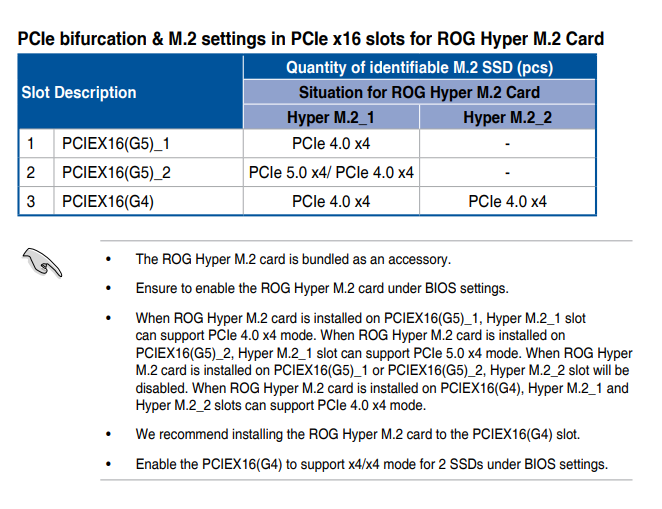






















25 Antworten
Kommentar
Lade neue Kommentare
Mitglied
Urgestein
Veteran
Neuling
Urgestein
Mitglied
Mitglied
Urgestein
Urgestein
Urgestein
Mitglied
Urgestein
Veteran
Veteran
Urgestein
Urgestein
Urgestein
Veteran
Veteran
Alle Kommentare lesen unter igor´sLAB Community →